Como colaborar numa lista de reprodução da Apple Music no iPhone, iPad ou Android
Com a Apple Music, pode iniciar uma lista de reprodução colaborativa. Convide amigos para participarem na sua lista de reprodução, adicione as suas músicas favoritas e reaja às músicas que as outras pessoas adicionam com emojis.
Requisitos
Um iPhone ou iPad com a versão mais recente do iOS ou iPadOS, ou um dispositivo Android com a versão mais recente da app Apple Music
Uma assinatura da Apple Music*
*As crianças com menos de 13 anos não podem colaborar em listas de reprodução.
Como colaborar numa lista de reprodução na Apple Music
Abra a app Apple Music.
Crie uma nova lista de reprodução ou abra uma lista de reprodução existente.
Na parte superior da lista de reprodução, toque no . A partir daí, pode:
Ativar Aprovar colaboradores para aprovar as pessoas que convidar para participar na sua lista de reprodução.*
Desativar Aprovar colaboradores para permitir o acesso de qualquer pessoa que tenha o link para a sua lista de reprodução.
Toque em Iniciar colaboração.
Convide outras pessoas para acederem à sua lista de reprodução por mensagem, e-mail ou outra opção listada.
Para convidar outras pessoas para acederem à sua lista de reprodução, toque no . Em seguida, toque em "Partilhar hiperligação do convite" ou gere um código QR que as outras pessoas possam ler.
Não vê uma opção de colaboração?
* Se tiver entre 13 e 17 anos, a opção "Aprovar colaboradores" está ativada por predefinição.
Como aprovar ou remover colaboradores
Na app Apple Music, abra a lista de reprodução para a qual convidou outras pessoas.
Na parte superior da lista de reprodução, toque no .
Para aprovar alguém, toque no . Para remover alguém, toque no .
Como aceitar um convite para colaborar numa lista de reprodução
Abra o convite.
Toque em Aceder à lista de reprodução.
Se vir "É necessária aprovação para aceder", toque em Pedir para aceder e aguarde que a pessoa que convidou aprove.
Como adicionar ou editar músicas numa lista de reprodução colaborativa
Na app Apple Music, abra a lista de reprodução colaborativa.
Na parte superior da lista de reprodução, toque no e, em seguida, toque em Editar. A partir daí, pode:
Adicionar músicas: toque em Adicionar música, procure música para adicionar e, em seguida, toque no .
Remover músicas: toque no e, em seguida, toque em Apagar.
Reordenar músicas: arraste o junto a uma música para cima ou para baixo.
Não consegue adicionar ou editar músicas de uma lista de reprodução colaborativa?
Como adicionar reações a músicas numa lista de reprodução colaborativa
Na app Apple Music, aceda a uma lista de reprodução colaborativa.
Reproduza uma música.
Toque na música em reprodução na parte inferior do ecrã.
Em A reproduzir, toque no .
Toque num emoji.
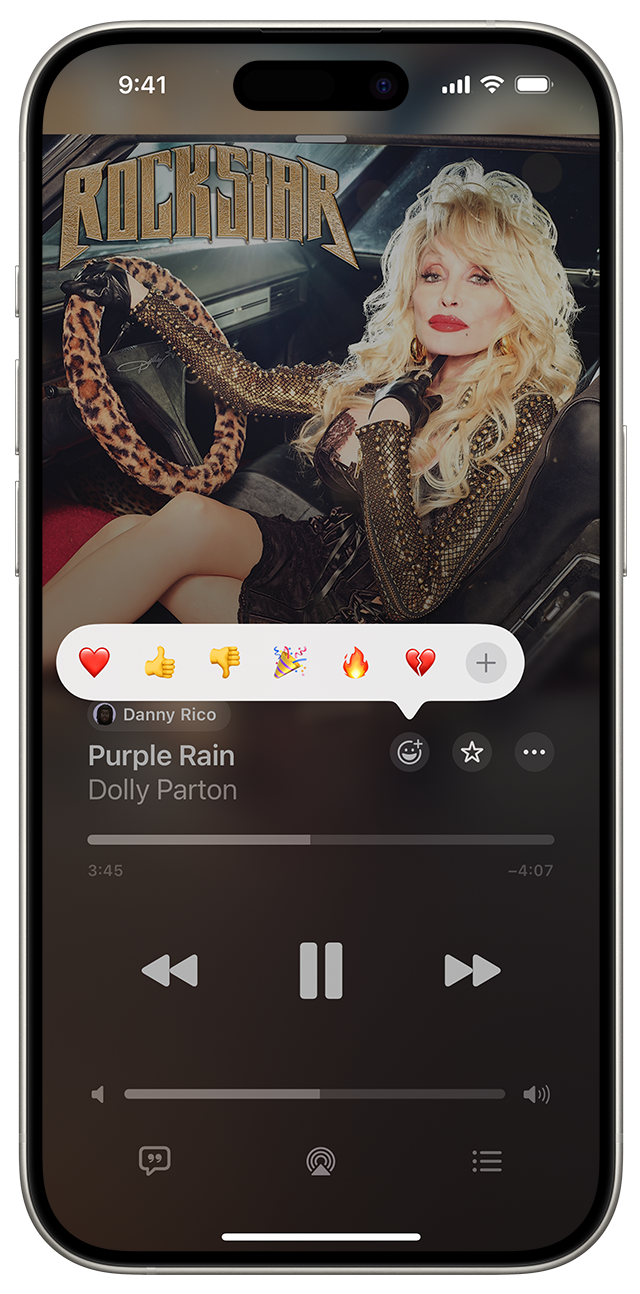
Como parar ou sair de uma lista de reprodução colaborativa
Na app Apple Music, abra a lista de reprodução colaborativa.
Toque no .
Toque em Parar ou Sair.
Certifique-se de que o iPhone ou iPad tem a versão mais recente do iOS ou iPadOS. Se estiver a utilizar um dispositivo Android, certifique-se de que a versão da app Apple Music é a mais recente.
Colaborar numa lista de reprodução no Mac
Saiba como colaborar numa lista de reprodução na app Apple Music no Mac
As listas de reprodução colaborativas não estão disponíveis nos Camarões, China continental, Emirados Árabes Unidos, Maláui, Rússia, Turquia e Uruguai. A disponibilidade da Apple Music pode variar consoante o país ou a região. Saiba o que está disponível no seu país ou região.
As informações sobre os produtos não fabricados pela Apple ou os sites independentes não controlados ou testados pela Apple são disponibilizadas sem recomendações nem aprovação. A Apple não assume qualquer responsabilidade no que diz respeito à seleção, ao desempenho ou à utilização dos sites ou produtos de terceiros. A Apple não garante a precisão nem a fiabilidade dos sites de terceiros. Contacte o fornecedor para obter mais informações.